가이드: IntelliJ에서 .java 파일 만들기
안녕하세요, POCU 수강생 여러분!
이번 시간에는 윤아와 함께 IntelliJ에서 만든 프로젝트에 새로운 파일(.java)을 추가하는 방법을 알아보도록 합시다!
IntelliJ IDEA를 설치하는 방법이 궁금하다면 이 가이드를 확인해 주세요.
-
IntelliJ를 실행한 뒤, IntelliJ 프로젝트를 엽니다.
예>
C:\Users\User\IdeaProjects\SampleProject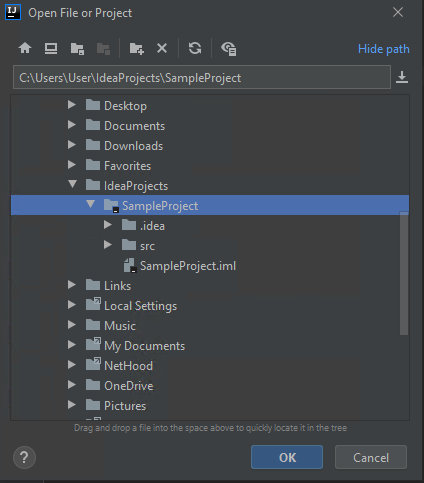
-
Project 창을 찾아 엽니다.
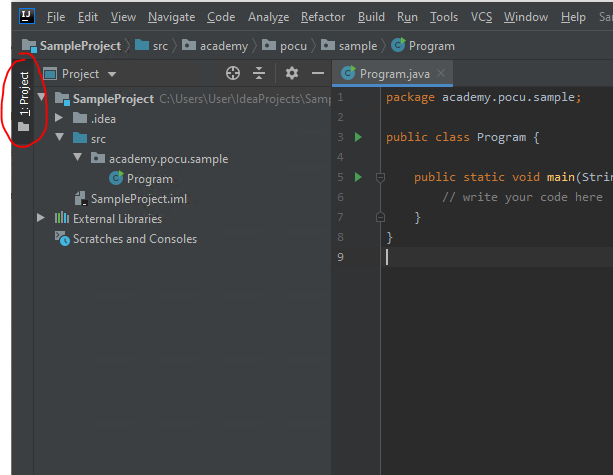
-
IntelliJ에서는
src디렉터리 안에만 새 .java 파일을 만들 수 있습니다. 만약src디렉터리 아이콘이 파란색이 아니라면 (즉, Source Root가 아니라면)src디렉터리에 오른쪽 버튼을 클릭하여Mark Directory as>Sources Root를 선택해주세요. (src디렉터리가 파란색이라면 이 단계는 건너뛰셔도 됩니다.)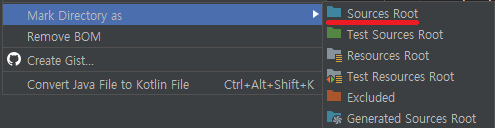
-
이 가이드에서는
src디렉터리 안에 있는 패키지 아래(academy.pocu.sample)에 새 파일을 추가할 것입니다. 패키지 디렉터리 위에 마우스 오른쪽 버튼을 클릭한 뒤,New>Java class를 선택해주세요.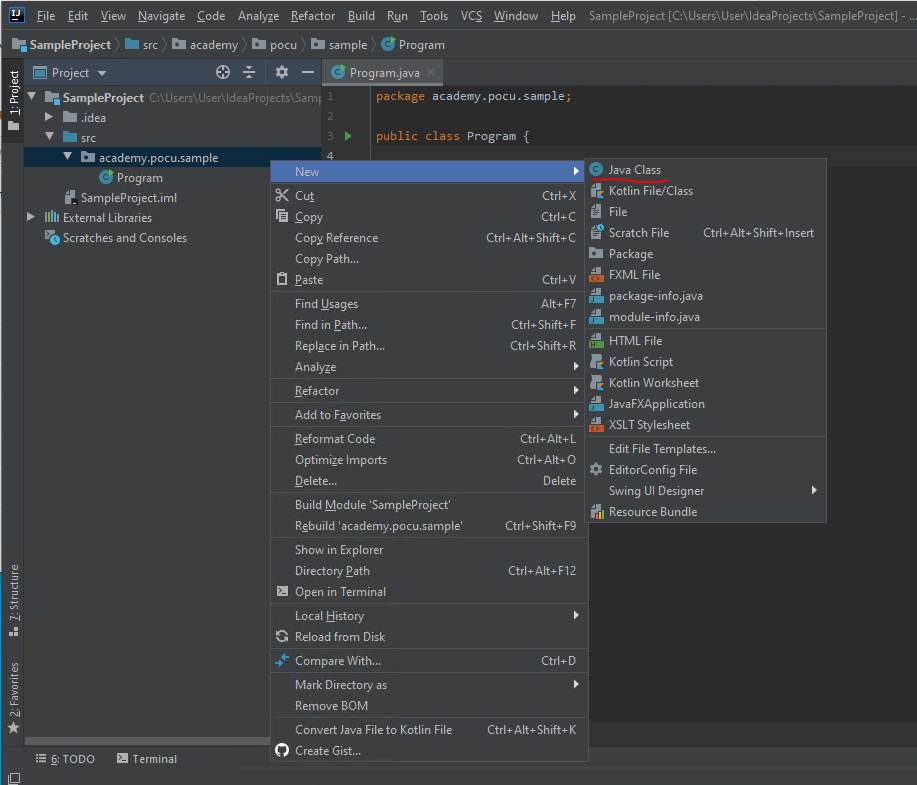
-
클래스의 이름을 지은 뒤, Enter키를 누릅니다.
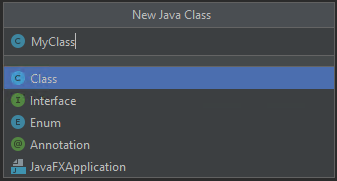
-
Project 창 아래서 새 파일(
MyClass)이academy.pocu.sample패키지 안에 제대로 들어갔는지 확인합니다.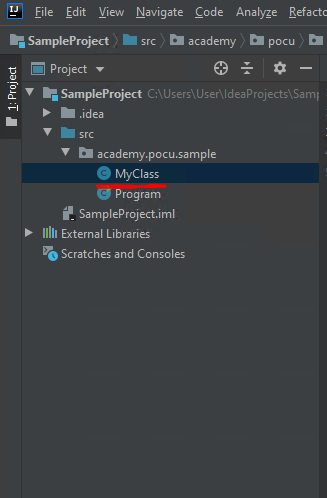
어때요, 어렵지 않았죠? 그럼 여러분 즐거운 POCU 되세요!
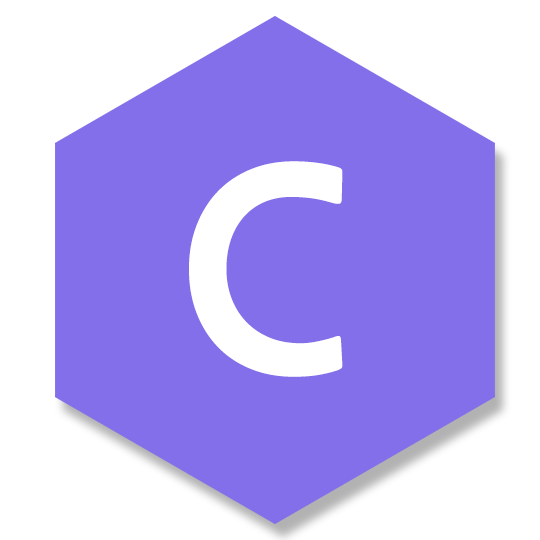
포인터의 확실한 이해 | 고속성장에 필요한 C | 컴퓨터 동작원리의 이해
수백명에게 5.0 만점 리뷰를 받은 초특급 C 언어 인강! POCU 아카데미에서 C 언어를 마스터하세요!
